由於MKV視頻播放要求特定的播放器以高質量呈現其圖像和精美的聲音,因此MKV播放器絕對是您需要的必備工具。 在Windows上播放高清MKV視頻和電影而又不損失質量的最佳MKV播放器是什麼? 本文介紹了在Windows 10/8/7上播放MKV視頻的三種常見解決方案。
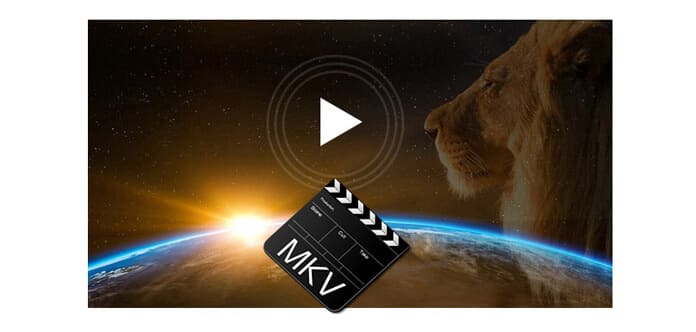
為什麼選擇Aiseesoft藍光播放器,即MKV播放器? 這個很棒 MKV視頻播放器 可以輕鬆幫助您解決在Windows 7/8/10上播放MKV視頻時可能遇到的幾乎所有問題。 它為您保證了高視頻/圖像質量和超音頻效果,因此您可以在出色的MKV媒體播放器的幫助下欣賞流暢逼真的MKV視頻。 更重要的是,這款最好的MKV播放器具有Mac版本,因此,如果您使用的是Mac,則可以在Mac上播放任何MKV視頻。
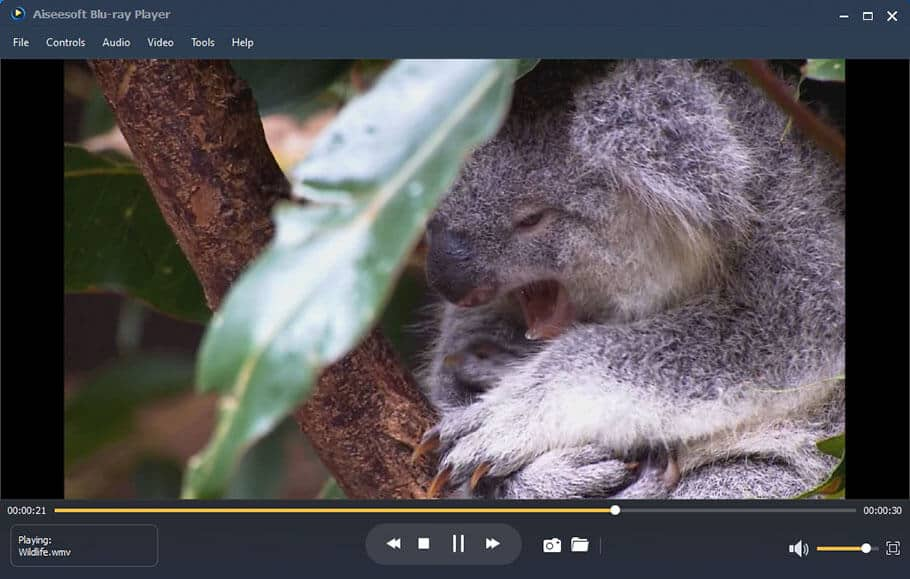
適用於Mac和Windows 7/8/10的MKV播放器的其他功能:
它支持在計算機上播放Blu-ray光盤和Blu-ray文件夾/ ISO文件。 同時,任何高清視頻和普通媒體文件都可以使用此MKV播放器播放。
下載和安裝後,請仔細閱讀以下有關如何使用Blu-ray Player播放MKV文件的指南。
有許多在線PDF壓縮程序可以幫助您優化PDF大小以實現最大的PDF質量。 僅以一個站點為例,檢查完成壓縮的簡單步驟。
步驟 1 加載MKV文件
您可以通過以下三種方式來加載MKV文件。 您可以根據自己的習慣選擇其中之一。 第一種方式:啟動該程序後,您可以看到的第一件事是兩個大選擇。 一個是打開文件,另一個是打開光盤。 在這裡,我們選擇“打開文件”。 彈出窗口後,您可以選擇要播放的確切MKV文件。
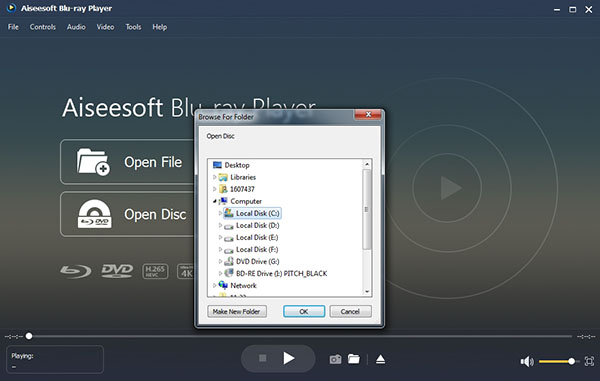
第二種方式:“文件”選項位於界面的上部菜單上。 您可以單擊它,然後選擇“打開文件”。
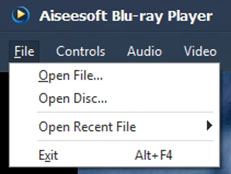
第三種方式:這也是最簡單的方式。 您可以將文件拖放到界面上。 並且此藍光播放器將自動播放您的MKV文件。
步驟 2 播放MKV文件
成功將MKV加載到程序後,您現在就可以欣賞視頻了。 為了獲得更好的體驗,我將向您介紹一些快速訪問和操作的技巧。 暫停/停止/播放:您可以在播放過程中直接單擊底部邊框中間的圖標來控製播放,停止和暫停。

或者,您可以右鍵單擊播放區域,將出現一個彈出的控制面板,您可以在其中停止和播放MKV視頻文件。 除此之外,您還可以單擊上方菜單上的“播放”和“停止”選項的“控件”。 只需選擇自己願意成為MKV播放器控制器的方式即可。
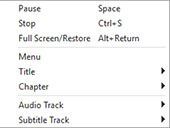
使用這款出色的MKV播放器欣賞MKV視頻文件!
MKV編解碼器 是第三方軟件。 這意味著要解決如何播放MKV視頻文件的問題。 借助MKV編解碼器,您可以在許多媒體播放器(例如Windows Media Player,Zoom Players等)上播放MKV文件。
但是,MKV編解碼器是萬能的,因為它可以播放任何類型的MKV文件。 但是,在大多數情況下,您不需要這樣做,因為您可能只想播放一種MKV文件。 此外,MKV編解碼器有其局限性,因為它只能在計算機和Mac上播放MKV文件,而越來越多的人選擇在移動設備上播放視頻。
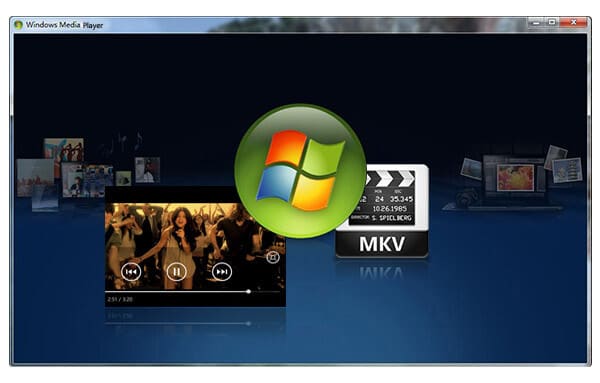
VLC播放器是一個不錯的免費MKV文件播放器。 它與MKV格式完全兼容,並支持MKV文件中的大多數視頻和音頻流。 有了這個 MKV的VLC播放器,則無需下載和安裝任何第三方軟件(此處指編解碼器)。
但是許多人對此作出回應,認為該MKV媒體播放器的界面過於復雜以至於無法處理。 並且,在播放MKV視頻時,您可能會遇到一些糟糕的情況,例如字幕無法完全顯示在屏幕上或MKV視頻無法流暢播放或根本聽不到MKV文件的聲音。
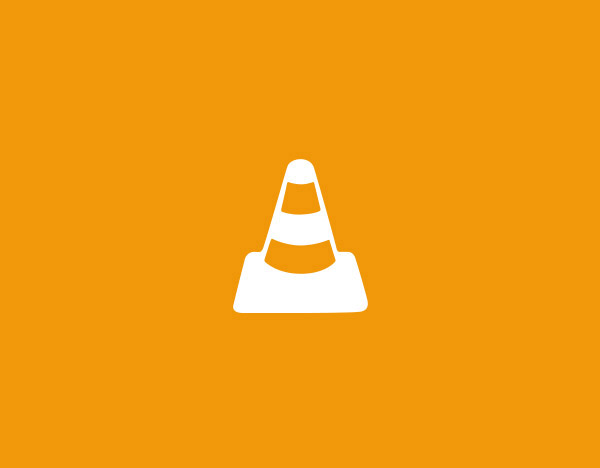
這裡列出了上述三種方式,供您參考。 根據您的要求,您可以選擇最合適的MKV播放器來播放 Chrome 無法播放的視頻 或其他流行平台。 每種產品都有自己的優點和缺點,但不管你信不信,天下沒有免費的午餐。
MKV格式在人們的生活中變得越來越流行,因為它可以將無數個音頻,視頻和字幕壓縮成一個文件而無需壓縮。 也就是說,MKV格式允許人們欣賞高質量的視頻,以滿足人們的觀看體驗要求。 但是,人們對此有些失望 MKV格式 兼容性差。
因此,MKV追隨者必須通過搜索互聯網和論壇來找到解決方案。 您找到播放MKV文件的方式了嗎? 不用擔心,閱讀本文後,您將獲得所需的最佳解決方案。